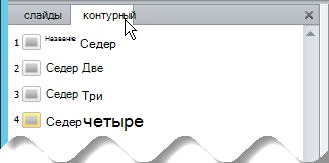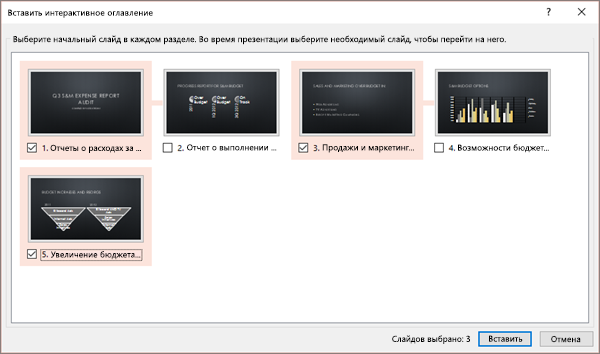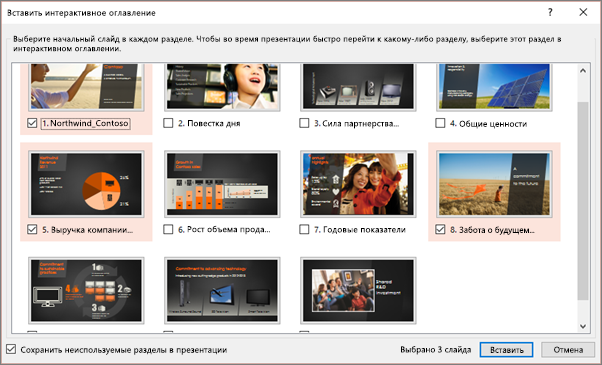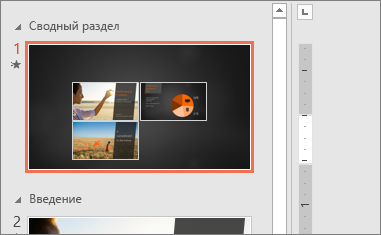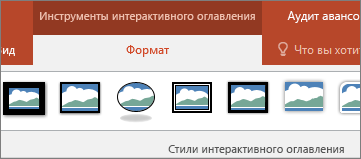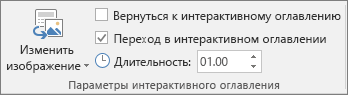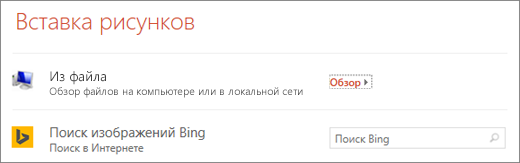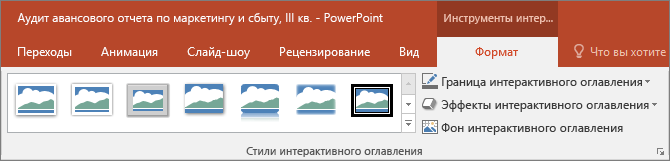Как сделать содержание в повер поинт
Создание оглавления в PowerPoint вручную
Вы можете вручную создать сводную таблицу или слайд с оглавлением, скопировав заголовки слайдов на новый слайд и (необязательно) создав гиперссылку для каждого из них.
Копирование заголовков слайдов в режиме структуры
Самый быстрый способ скопировать заголовки всех слайдов в сводку или оглавление — использовать режим структуры.
На вкладке Вид нажмите кнопку Режим структуры.
Щелкните правой кнопкой мыши в области эскизов, наведите указатель на пункт Свернутьи выберите Свернуть все.
Щелкните и перетащите указатель, чтобы выделить все заголовки слайдов, которые вы хотите включить, и щелкните правой кнопкой мыши и выберите команду Копировать.
Перейдите к текстовому полю на слайде оглавления, а затем на вкладке Главная выберите команду вставить > специальная Вставка.
В диалоговом окне Специальная Вставка выберите вариант форматированный текст (RTF) или неформатированный тексти нажмите кнопку ОК. Для изменения вида сводки или оглавления вы можете настроить параметры шрифта на вкладке Главная.
Создание гиперссылок на отдельные слайды в оглавлении
После того как вы заполните заголовки на слайде оглавления, включите каждый из них в гиперссылку, которая будет переходить к соответствующему слайду в презентации.
Выберите один из названий, которые вы вставили на слайде оглавления.
На вкладке Вставка нажмите кнопку Ссылка.
В диалоговом окне Выбор места в документе в разделе заголовки слайдоввыберите заголовок слайда, который соответствует названию, выбранному в действии 1.
Повторите шаги 1-5 для каждой гиперссылки, которую вы хотите создать в оглавлении.
Копирование заголовков слайдов в режиме структуры
Самый быстрый способ скопировать заголовки всех слайдов в сводку или оглавление — использовать режим структуры.
Щелкните правой кнопкой мыши в области эскизов структуры, наведите указатель на пункт Свернутьи выберите Свернуть все.
Щелкните и перетащите указатель, чтобы выделить все заголовки слайдов, которые вы хотите включить, а затем скопируйте их (щелкните правой кнопкой мыши и выберите команду Копировать).
Щелкните надпись на слайде сводки или структуры, а затем на вкладке Главная нажмите кнопку Вставить > специальная Вставка.
В окне Специальная вставка выберите Форматированный текст (RTF) или Неформатированный текст и нажмите кнопку ОК.
Вы можете использовать параметры шрифта на вкладке » Главная «, чтобы изменить внешний вид списка содержимого.
Создание гиперссылок на отдельные слайды в оглавлении
После того как вы заполните заголовки на слайде оглавления, включите каждый из них в гиперссылку, которая будет переходить к соответствующему слайду в презентации.
Выберите один из названий, которые вы вставили на слайде оглавления.
На вкладке Вставка нажмите кнопку Гиперссылка.
В диалоговом окне Выбор места в документе в разделе заголовки слайдов выберите заголовок слайда, который соответствует названию, выбранному в действии 1.
Повторите шаги 1-5 для каждой гиперссылки, которую вы хотите создать в оглавлении.
Копирование заголовков слайдов в режиме структуры
Самый быстрый способ скопировать заголовки всех слайдов в сводку или оглавление — использовать режим структуры.
На вкладке Вид нажмите кнопку Режим структуры.
Удерживая нажатой клавишу CTRL, щелкните правой кнопкой мыши в области эскизов, наведите указатель на пункт Свернутьи выберите пункт Свернуть все.
Щелкните и перетащите указатель, чтобы выделить все заголовки слайдов, которые вы хотите включить, а затем скопируйте их. (Удерживая нажатой клавишу CTRL, или щелкните правой кнопкой мыши и выберите команду Копировать.)
Щелкните надпись на слайде оглавление и выберите команду изменить > специальная Вставка.
В диалоговом окне Специальная Вставка выберите вариант форматированный текст (RTF) или неформатированный тексти нажмите кнопку ОК. Для изменения вида сводки или оглавления вы можете настроить параметры шрифта на вкладке Главная.
Создание гиперссылок на отдельные слайды в оглавлении
После того как вы заполните заголовки на слайде оглавления, включите каждый из них в гиперссылку, которая будет переходить к соответствующему слайду в презентации.
Выберите один из названий, которые вы вставили на слайде с оглавлением.
В меню Вставка выберите пункт Гиперссылка.
Повторите шаги 1-5 для каждой гиперссылки, которую вы хотите создать в оглавлении.
Копирование заголовков слайдов в режиме структуры
Самый быстрый способ скопировать заголовки всех слайдов в сводку или оглавление — использовать режим структуры.
Удерживая нажатой клавишу CTRL, щелкните правой кнопкой мыши в области эскизы структуры, наведите указатель на пункт Свернутьи выберите пункт Свернуть все.
Удерживая левую кнопку, выделите мышью все нужные заголовки слайдов, а затем скопируйте их, щелкнув правой кнопкой мыши (или левой, удерживая клавишу CTRL) и выбрав команду Копировать.
Щелкните текстовое поле на нужном слайде и выберите команды Вставить > Специальная вставка.
В диалоговом окне Специальная вставкавыберите пункт форматированный текст (RTF) или неформатированный текст, а затем нажмите кнопку ОК.
Вы можете использовать параметры шрифта на вкладке » Главная «, чтобы изменить внешний вид списка содержимого.
Создание гиперссылок на отдельные слайды в оглавлении
После того как вы заполните заголовки на слайде оглавления, включите каждый из них в гиперссылку, которая будет переходить к соответствующему слайду в презентации.
Выберите один из названий, которые вы вставили на слайде оглавления.
В меню Вставка выберите пункт Гиперссылка.
Нажмите кнопку найти.
Повторите шаги 1-6 для каждой гиперссылки, которую вы хотите создать в оглавлении.
Примечание: Эта страница переведена автоматически, поэтому ее текст может содержать неточности и грамматические ошибки. Для нас важно, чтобы эта статья была вам полезна. Была ли информация полезной? Для удобства также приводим ссылку на оригинал (на английском языке).
Как сделать содержание с гиперссылками в powerpoint?
В этом уроке о PowerPoint мы научимся делать умное интерактивное содержание для презентации.
Содержание (оглавление) — это отдельный слайд, на котором указаны ссылки на ключевые разделы, главы или слайды документа.
По нажатию на ссылку — вы сразу переходите на необходимый слайд, вам не нужно листать презентацию вручную.
1. Создайте простой текстовый список с названием разделов.
2. Выделите первое название мышкой и нажмите сочетание Ctrl + K.
3. В открывшемся окне выберете раздел «Место в документе«, после чего выберете в списке нужный слайд — Рисунок 1.
4. Повторите процедуру (2-3) со всеми разделами.
 |
| Рисунок 1: Делаем ссылки на слайды |
Если вас не устраивает, что содержание получается синего цвета (стандартный цвет ссылки в PowerPoint), то читайте статью:
Оглавление в PowerPoint может действительно заложить основу для того, чтобы ваш читатель или аудитория узнали, куда направляется презентация. Давайте научимся делать оглавление в PowerPoint в этом кратком уроке.
А ещё у нас есть полезное дополнение к этому уроку. Скачаете нашу БЕСПЛАТНУЮ электронную книгу: The Complete Guide to Making Great Presentations (Полное руководство по созданию отличных презентаций. На английском.). Получите книгу прямо сейчас.
Примечание: В этом уроке мы используем PowerPoint шаблон Iconic. Вы можете найти отличные шаблоны для презентаций PPT на GraphicRiver или Envato Elements. Несколько примеров вы можете найти в нашем полном руководстве по лучшим шаблонам — Ultimate Guide to the Best Microsoft PowerPoint Templates.
Как сделать оглавление в PowerPoint
Примечание: посмотрите этот короткий видео урок или следуйте шагам, описанными ниже.
1. Открываем презентацию PowerPoint
Начните с чистого PowerPoint слайда, на который вы можете добавить оглавление.
Откройте новый слайд PowerPoint, который вы будете использовать для списка содержимого.
2. Копируем структуру PowerPoint презентации
На вкладке Вид нажмите кнопку Режим структуры. Это покажет упрощенный вид структуры содержимого вашей презентации в боковой панели. Дальше я выделяю и копирую это в буфер обмена, с помощью Ctrl+C на Windows или Cmd+C на Mac.
Используйте Режим структуры в PowerPoint, для отображения структуры презентации.
Для оставшейся части урока я перехожу к Обычному виду.
3. Добавляем информацию оглавления PowerPoint
На этот пустой слайд я просто вставляю то, что было в моём буфере обмена. Здесь у меня все пункты, которые мне нужны.
Чтобы сделать оглавление в PowerPoint, вставьте структуру презентации на пустой слайд.
Это то, как структура действительно может быстро принять форму в Microsoft PowerPoint, поскольку она переносится из структуры содержимого в вид списка.
4. Завершаем оглавление в PowerPoint
Возможно, потребуются некоторые правки, но это отличное начало. Когда вы вставляете пункты из Режима структуры, вам может потребоваться очистка или добавление, или удаление точек. Тем не менее, это даёт вам большую отправную точку, нежели воссоздания с самого начала.
Как только вы скопируете информацию на ваш пустой слайд, могут потребоваться некоторые настройки отображения вашего оглавления в PowerPoint.
Закругляемся!
Этот метод добавления оглавления в презентацию PowerPoint самый быстрый и лучший способ, который я знаю.
Больше руководств по PowerPoint на Envato Tuts+
Найдите исчерпывающие уроки по PowerPoint на Envato Tuts+, которые помогут вам научиться лучше использовать PowerPoint. У нас также есть короткие 60-секундые серии видеоуроков по PowerPoint, которые помогут вам быстро освоить PowerPoint.
Вот несколько видео о PowerPoint, которые вы можете посмотреть прямо сейчас:
Создание отличных презентаций (скачать бесплатно книгу в PDF)
А ещё у нас есть идеальное дополнение к этому уроку, которое проведёт вас через весь процесс создания презентаций. Научитесь как писать вашу презентацию, оформлять как профессионал, подготовиться к эффектному показу.
Скачайте нашу новую eBook: The Complete Guide to Making Great Presentations (Полное руководство по созданию отличных презентаций). Она доступна бесплатно при подписке на новостную рассылку от Tuts+ Business.
Презентация далеко не всегда используется только для показа в то время, как выступающий зачитывает речь. На самом деле, данный документ можно превратить в очень функциональное приложение. И настройка гиперссылок является одним из ключевых моментов в достижении этой цели.
Читайте также: Как добавить гиперссылки в MS Word
Суть гиперссылок
Гиперссылка – это специальный объект, который при нажатии во время просмотра производит определенный эффект. Подобные параметры можно назначать на что угодно. Однако механика при этом различается при настройке для текста и для вставленных объектов. На каждом из них следует остановиться конкретнее.
Основные гиперссылки
Данный формат применяется для большинства видов объектов, в числе таковых:
Про исключения написано ниже. Способ применения данной функции следующий:
Нужно правой кнопкой мыши нажать на требуемом компоненте и нажать на пункт «Гиперссылка» или «Изменить гиперссылку». Последний случай актуален для условий, когда на данный компонент уже наложены соответствующие настройки.
Откроется специальное окно. Здесь можно выбрать, каким образом установить переадресацию на данном компоненте.


Слева в столбике «Связать с» можно выбрать категорию привязки.
Это откроет обозреватель, где будет легче отыскать необходимое.
Также стоит отметить кнопку вверху окна – «Подсказка».
Эта функция позволяет ввести текст, который будет высвечиваться при наведении указателя курсора на объект с гиперссылкой.
После всех настроек нужно нажать кнопку «ОК». Настройки применятся и объект станет доступен для использования. Теперь во время демонстрации презентации можно будет нажать на этот элемент, и ранее настроенное действие будет совершено.
Если настройки применялись к тексту, то изменится его цвет и появится эффект подчеркивания. На другие объекты это не распространяется.
Данный подход позволяет эффективно расширять функционал документа, позволяя открывать сторонние программы, сайты и какие угодно ресурсы.
Специальные гиперссылки
К объектам, которые являются интерактивными, применяется несколько другое окно для работы с гиперссылками.
Например, это относится к управляющим кнопкам. Найти их можно во вкладке «Вставка» под кнопкой «Фигуры» в самом низу, в одноименном разделе.
У таких объектов окно настройки гиперссылки собственное. Вызывается оно точно так же, через правую кнопку мыши.
Здесь есть две вкладки, содержимое которых полностью идентично. Разница заключается лишь в том, как будет приводиться в работу настроенный триггер. Действие в первой вкладке срабатывает при нажатии на компонент, а во второй – при наведении на него курсора мыши.
В каждой вкладке существует широкий спектр возможных действий.
После выбора и настроек нужного действия остается нажать «ОК». Гиперссылка будет применена и все будет работать так, как было установлено.
Автоматические гиперссылки
Также в PowerPoint, как и в других документах Microsoft Office, присутствует функция автоматического применения гиперссылок на вставленные ссылки из интернета.
Для этого нужно вставить в текст любую ссылку в полном формате, после чего произвести отступ от последнего символа. У текста автоматически изменится цвет в зависимости от настроек дизайна, а также будет применено подчеркивание.
Теперь при просмотре нажатие на такую ссылку автоматически открывает расположенную по этому адресу страницу в интернете.
Упомянутые выше управляющие кнопки также имеют автоматические настройки гиперссылки. Хоть при создании такого объекта и появляется окно для задания параметров, но даже при отказе действие при нажатии будет срабатывать в зависимости от типа кнопки.
Дополнительно
В конце следует сказать еще пару слов о некоторых аспектах работы гиперссылок.
Несмотря на внешнюю простоту настройки, спектр применения и возможности гиперссылок действительно широки. При кропотливой работе можно вместо документа создать целое приложение с функциональным интерфейсом.
Мы рады, что смогли помочь Вам в решении проблемы.
Задайте свой вопрос в комментариях, подробно расписав суть проблемы. Наши специалисты постараются ответить максимально быстро.
Создание динамичных презентаций PowerPoint с помощью интерактивного оглавления
Если вы хотите сделать презентации более динамичными и увлекательными, попробуйте воспользоваться командой «Масштаб» для PowerPoint.
Чтобы добавить масштаб, перейдите к разделу вставка > увеличить.
Для суммирования всей презентации на одном слайде выберите команду «Интерактивное Оглавление «
Чтобы показать только выделенные слайды, выберите пункт » Масштаб слайда «.
Чтобы отобразить только один раздел, выберите команду » масштаб раздела «.
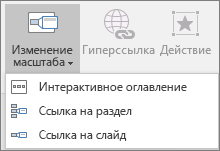
Обзор
При создании масштаба PowerPoint вы можете переходить к определенным слайдам, разделам и частям презентации в том порядке, в котором они были выбраны во время презентации.
Масштабирование PowerPoint доступно только в Windows — в Microsoft 365 и PowerPoint 2019.
Интерактивное оглавление
Интерактивное оглавление — это главная страница, на которой можно просмотреть сразу все части презентации. При проведении презентации с его помощью можно переходить от одного места к другому в любом порядке. Вы можете пропускать неважные части слайд-шоу или возвращаться к важным, не нарушая ход презентации.
Суммарное масштабирование теперь поддерживается для подписчиков Microsoft 365 в PowerPoint для Microsoft 365 для Mac, начиная с версии 16.19.18110915.
Выберите Вставка > Оглавление.
Выберите Интерактивное оглавление.
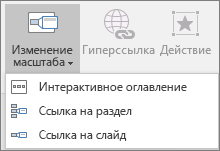
Откроется диалоговое окно «сводное Оглавление».
Выберите слайды, которые вы хотите включить в оглавление. Они становятся первыми слайдами разделовсводки. Чтобы узнать больше о работе с разделами в PowerPoint, ознакомьтесь со статьей упорядочение слайдов PowerPoint по разделам.
Если в презентации уже есть разделы, по умолчанию будет выбран первый слайд каждого раздела. Если вы не хотите включать определенные разделы в оглавление, отмените их выбор. Затем, если вы хотите, чтобы PowerPoint не выводились разделы, которые не были включены в сводное оглавление, снимите флажок сохранять неиспользуемые разделы в презентации. Не волнуйтесь: слайды в этих разделах никуда не исчезнут.
После выбора всех слайдов, которые вы хотите использовать для интерактивного оглавления, нажмите кнопку Вставить. Будет создан интерактивный масштаб, который будет отображаться в виде нового слайда прямо перед первым слайдом, включенным в сводное оглавление.
После создания интерактивного оглавления может потребоваться добавить или удалить разделы презентации. Если вы внесли изменения, не нужно создавать интерактивное оглавление с нуля: достаточно обновить его.
Выделите оглавление и выберите вкладку Формат на ленте.
Выберите Изменить оглавление, выберите нужные разделы, а затем нажмите кнопку Обновить.
Примечание: В этом представлении невозможно добавить или удалить разделы из самой презентации: они удаляются только из интерактивного оглавления.
Ссылки на слайды
Ссылки на слайды помогут вам сделать презентацию более динамичной, позволяя свободно перемещаться между слайдами в любом порядке, не прерывая ее ход. Они хорошо подходят для коротких презентаций без большого количества разделов, но их также можно использовать и в других случаях.
Ссылки на слайды позволяют детализировать данные, при этом не теряя общей картины.
Выберите Вставка > Оглавление.
Выберите Ссылка на слайд.
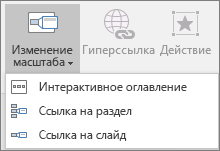
Откроется диалоговое окно «масштаб слайда». Выберите нужные слайды
и нажмите кнопку Вставить. Создается масштаб слайдов.
Совет: При желании можно быстро создать ссылку на слайд, выбрав нужный слайд в области эскизов и перетащив его на слайд, на который вы хотите добавить ссылку. Таким способом можно быстро создавать и изменять ссылки на слайды, а также располагать их в нужном порядке.
По умолчанию для ссылки на слайд используется эскиз слайда, но вы можете выбрать другое изображение с компьютера или из Интернета.
Выделите оглавление и выберите вкладку Формат на ленте.
Выберите Изменить изображение, чтобы выбрать новый рисунок из Интернета или с компьютера.
Выберите или выполните поиск нужного изображения в Интернете. Выбрав нужное изображение, нажмите кнопку Вставить.
Вы также можете настроить форматирование ссылок и оглавления с помощью меню Стили интерактивного оглавления, изменив границу, добавив визуальные эффекты или выбрав вариант из коллекции.
Ссылка на раздел
Оглавление раздела — это ссылка на раздел, уже имеющийся в презентации. С их помощью можно возвращаться к разделам, на которых вы хотите заострить внимание, или показать, как части презентации связаны друг с другом. Чтобы узнать больше о работе с разделами в PowerPoint, ознакомьтесь со статьей упорядочение слайдов PowerPoint по разделам.
Выберите Вставка > Оглавление.
Выберите Ссылка на раздел.
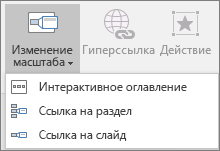
Выберите раздел, на который вы хотите создать ссылку.
Нажмите кнопку Вставить. Будет создана ссылка на раздел.
Совет: При желании можно быстро создать ссылку, выбрав имя нужного раздела в области эскизов и перетащив его на слайд, на который вы хотите добавить ссылку.
По умолчанию для ссылки на раздел используется эскиз слайда, но вы можете выбрать другое изображение с компьютера или из Интернета.
Выделите оглавление и выберите вкладку Формат на ленте.
Выберите Изменить изображение, чтобы выбрать новый рисунок из Интернета или с компьютера.
Выберите или выполните поиск нужного изображения в Интернете. Выбрав нужное изображение, нажмите кнопку Вставить.
Вы также можете настроить форматирование ссылок и оглавления с помощью меню Стили интерактивного оглавления, изменив границу, добавив визуальные эффекты или выбрав вариант из коллекции.
Настройка параметров интерактивного оглавления
Настройте интерактивное оглавление, чтобы сделать его индивидуальным. Выберите вкладку Формат на ленте, чтобы перейти к инструментам интерактивного оглавления, которые позволяют настроить его внешний вид.
Выделите оглавление и выберите вкладку Формат на ленте.
Если вы хотите возвращаться на слайд с интерактивным оглавлением после просмотра разделов или слайдов, установите флажок Вернуться к оглавлению. Если вы хотите переходить к следующему слайду, снимите флажок.
(Если вы работаете с итоговым оглавлением или оглавлением раздела, вы вернетесь на слайд по умолчанию, когда вы просматриваете этот раздел. Если вы используете ссылку на слайд, вы будете переходить к следующему слайду.)
Кроме того, вы можете использовать фон слайда, на котором находится оглавление или ссылка, чтобы они практически не отличались от основной презентации. Выберите Фон интерактивного оглавления, чтобы использовать фон слайда для интерактивного оглавления, ссылки на раздел или ссылки на слайд.
Выделите оглавление и выберите вкладку Формат на ленте.
В группе Стили интерактивного оглавления выберите Фон интерактивного оглавления. Фон интерактивного оглавления будет заменен фоном слайда.
По умолчанию при проведении презентации используются переходы интерактивного оглавления, которые делают слайд-шоу более динамичным. Однако вы можете изменить длительность перехода или отключить его.
Выделите оглавление и выберите вкладку Формат на ленте.
Если вы хотите использовать переходы, в группе Параметры интерактивного оглавления установите флажок Переход интерактивного оглавления.
Если вы не хотите использовать переход, снимите флажок Переход интерактивного оглавления.
Чтобы изменить время перехода, используйте стрелки вверх и вниз рядом с индикатором Длительность.
Требования
В таблице ниже приведены сведения о минимальных номерах версии, необходимых в PowerPoint для создания и воспроизведения ссылок на масштаб.
Возможности перехода «Трансформация»
Создание и воспроизведение масштаба
PowerPoint 2019 для Mac
PowerPoint 2016 для Mac
PowerPoint для Mac 2011
Увеличение масштаба в виде гиперссылок без увеличения масштаба
Вернуться к навигации по масштабу не поддерживается.
Не воспроизводить оглавление
PowerPoint для Android
PowerPoint для iOS
PowerPoint Mobile для Windows
Примечание: Эта страница переведена автоматически, поэтому ее текст может содержать неточности и грамматические ошибки. Для нас важно, чтобы эта статья была вам полезна. Была ли информация полезной? Для удобства также приводим ссылку на оригинал (на английском языке).